Salah satu media penyimpanan online (cloud) yang cukup banyak digunakan adalah Google Drive. Layanan ini sudah terintegrasi dengan akun Google yang kita gunakan di Android, sehingga saat kita login ke sebuah akun di hp Android, maka secara otomatis layanan Google Drive juga bisa langsung kita akses via aplikasi khusus.
Menyimpan data di penyimpanan online seperti Google Drive memberikan keuntungan tersendiri, selain kita bisa mengakses data tersebut di mana saja dan menggunakan device apapun mulai dari smartphone, tablet dan juga komputer juga kita tidak perlu lagi khawatir kehilangan data apabila suatu saat terjadi masalah dengan hp yang kita gunakan.
Bayangkan bila kamu menyimpan data penting di memori internal hp Android, kemudian tiba-tiba hp tersebut error dan harus di flash ulang, sudah bisa dipastikan bahwa seluruh data yang tersimpan di memori internal tersebut akan hilang. Berbeda bila kita menyimpannya di penyimpanan online seperti Google Drive, bisa dengan mudah membuka kembali data tersebut lewat hp atau laptop cukup login memakai akun Google yang sama.
Setelah kita menyimpan sebuah data atau file di Google Drive ada kalanya kita ingin membagikan file tersebut ke orang lain entah itu kerabat, rekan kerja, teman atau sahabat tujuannya agar mereka bisa membuka dan mengakses data tersebut lewat smartphone masing-masing. Lalu bagaimana sih cara berbagi akses Google Drive di Android itu?
Langkah pertama untuk memberi izin Google drive adalah silahkan masuk ke aplikasi Google Drive di hp Android kamu kemudian pilih kemudian pilih Folder atau File yang ingin kita share atau bagikan ke orang lain. Bila kamu ingin membagikan beberapa file sekaligus sebaiknya pilih folder agar lebih mudah dan cepat.
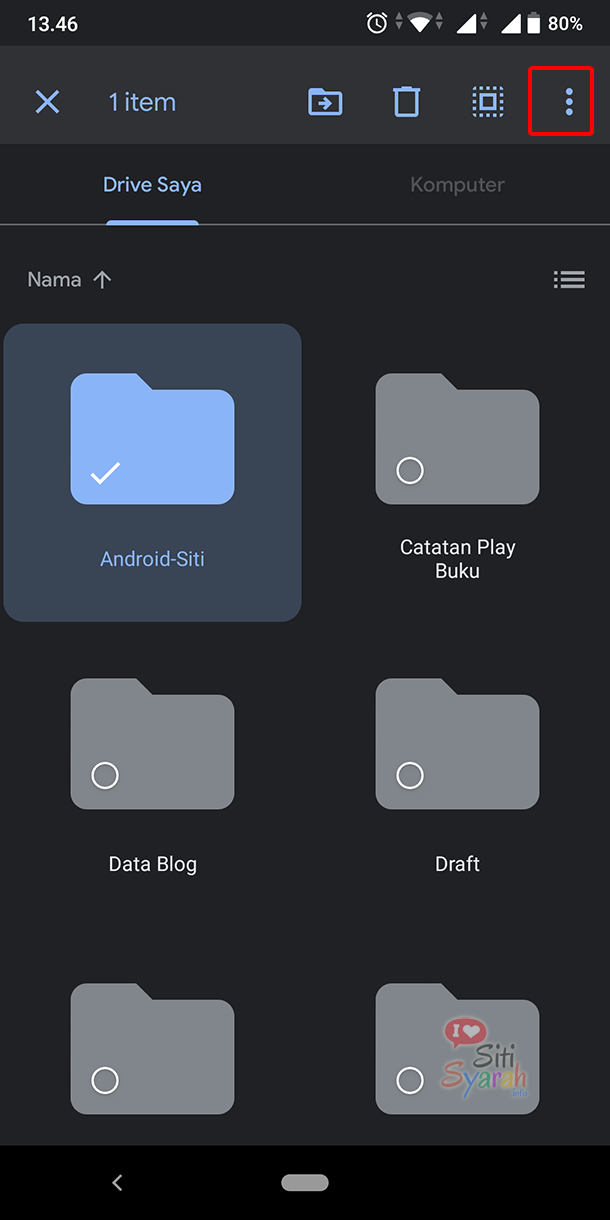
Kemudian di pojok kanan atas tap menu option, lalu pilih Bagikan.
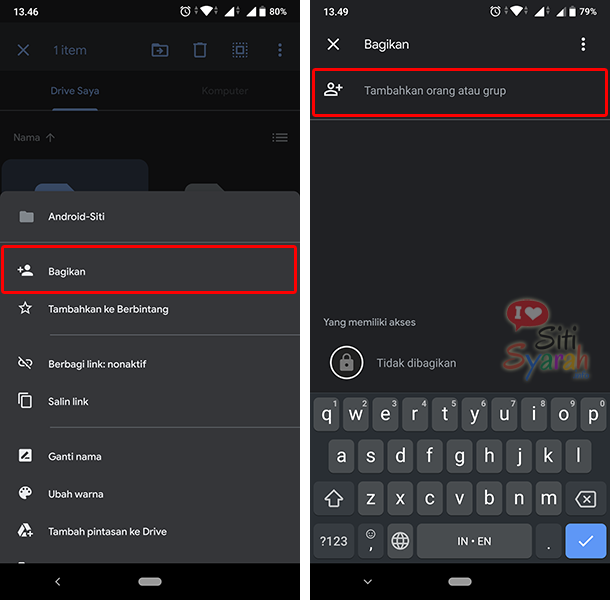
Silahkan masukan alamat email milik teman kamu dimana kamu ingin berbagi data tersebut. Kamu bisa menambahkan beberapa alamat sekaligus agar lebih mudah dan cepat.
Nantinya akan ada pemberitahuan ke alamat email diberikan akses untuk membuka data yang kamu share tadi. Dengan berbagi akses, maka kontak yang kamu tambahkan tadi bisa menyunting atau edit file tersebut sesuai dengan kebutuhan.
Apabila kamu ingin mengetahui siapa saja yang memiliki akses ke sebuah file yang tersimpan di Google Drive, caranya pilih detail dan aktivitas disini kamu bisa lihat siapa saja yang bisa akses file tersebut termasuk seluruh riwayat yang berkaitan dengan file tersebut.
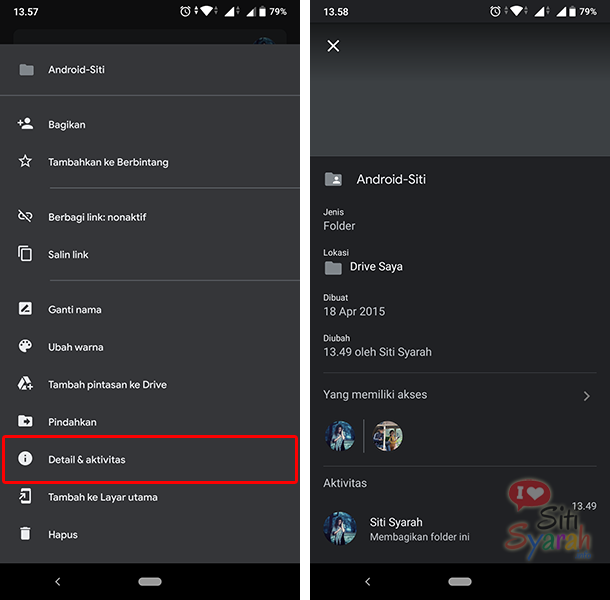
Cukup mudah bukan untuk berbagi akses sebuah data atau file di Google Drive? Dengan cara seperti ini kita bisa berkolaborasi atau bekerja sama dalam menyelesaikan sebuah laporan maupun hal lainnya.
Leave a Comment